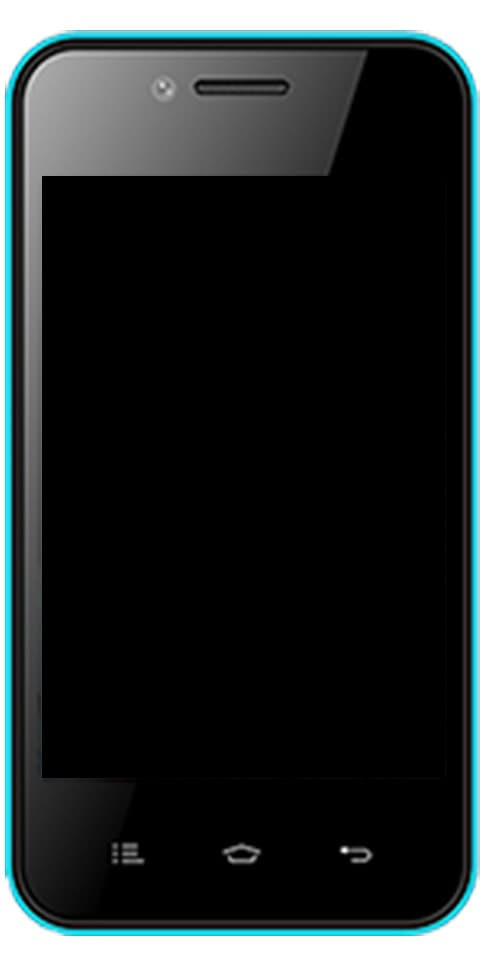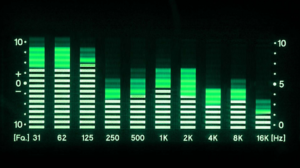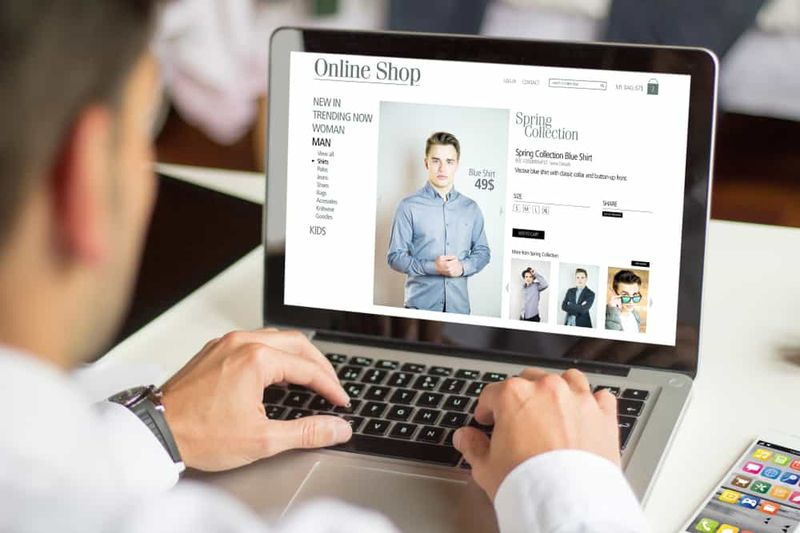כיצד לעצב כונן קשיח ב- Windows 10
אתה צריך לעצב כונן קשיח כדי שתוכל להשתמש בו חלונות . אם קניתם כונן קשיח חדש, יתכן שתצטרכו לעצב אותו בפעם הראשונה - או שהוא יכול להיות מוכן לשימוש. אם אתה עושה שימוש חוזר בכונן קשיח ישן, העיצוב הוא דרך יעילה לנגב אותו. מדריך זה יוביל אותך בתהליך עיצוב הכונן לשימוש ב- Windows 10. התהליך שונה מעט תלוי אם אתה עושה זאת בפעם הראשונה או בפעם העשירית. במאמר זה, נדבר על איך לעצב כונן קשיח ב- Windows 10. בואו נתחיל!
משקף משובט ל- Windows 10
עיצוב כוננים מחדש
טיפ: עיצוב כונן קשיח מוחק לחלוטין את כל הנתונים ממנו. לפני שתתחיל בתהליך זה, הקפד לגבות את כל הנתונים שאתה רוצה לשמור.
הדרך הקלה ביותר לפרמט את הכונן הקשיח היא באמצעות סייר הקבצים. פשוט פתח את סייר הקבצים על ידי לחיצה על מקש Windows ואז הקלד את סייר הקבצים ולחץ על Enter. בסרגל בצד שמאל של חלון סייר הקבצים נמצא הקטע מחשב זה. בתחתית החלק של מחשב זה מופיע ערך עבור כל אחד מהכוננים הקשיחים במחשב שלך. לחץ לחיצה ימנית על הכונן הקשיח שברצונך לעצב ולחץ על עיצוב מתפריט ההקשר.
חלון העיצוב מאפשר לך לבחור באיזה גודל יחידת הקצאה ברצונך להשתמש. מדידה זו היא בגודל האשכולות שהכונן הקשיח מתחלק אליהם. בעת שינוי נתונים באשכול יש להחליף את האשכול כולו. לכן, באופן כללי, עליכם להשאיר זאת כברירת המחדל, בהגדרה הקטנה ביותר של 4096 בתים.
אתה יכול גם לשנות את תווית עוצמת הקול. זה השם שיש לכונן בסייר הקבצים. הגדר זאת לכל שם שתרצה. מומלץ גם להשאיר את הפורמט המהיר מופעל. פורמט מהיר מדלג על מספר בדיקות ומניח שהכונן נקי משגיאות. השבתה של פורמט מהיר יכולה לגרום לתהליך לארוך שעות עבור כוננים קשיחים גדולים יותר. אלא אם כן אתה שמח לחכות זמן רב וחושד שיש מגזרים גרועים בכונן. מומלץ להשאיר פורמט מהיר מופעל.
עֵצָה:
אינך יכול להגדיר את הקיבולת או את פורמט מערכת הקבצים עבור כוננים קשיחים פנימיים בכלי זה. עם זאת, עבור כוננים קשיחים חיצוניים ומדיות נשלפות אחרות, ייתכן שתוכל לבחור בין NTFS, FAT32 ו- exFAT. NTFS הוא הימור בטוח אם אתה רק רוצה להשתמש בכונן הקשיח עם Windows. אם ברצונך להשתמש בכונן גם במערכות הפעלה אחרות, exFAT מציע תאימות טובה יותר.
Windows אינו יכול להתחבר לשירות הלקוחות של המדיניות הקבוצתית
ברגע שאתה מרוצה מהגדרות הפורמט, לחץ על התחל. תקבל קופץ אזהרה המזהיר אותך כי עיצוב ימחק את הכונן הקשיח. אם גיבית את כל הנתונים שאתה רוצה, לחץ על בסדר כדי להתחיל לעצב את הכונן. לאחר השלמת התהליך, חלון קופץ קטן יאשר שהפורמט הושלם.
מדוע האימיילים שלי עומדים בתור ב- gmail
עיצוב כוננים בפעם הראשונה
אם כונן אינו מעוצב לחלוטין ייתכן שהוא לא יופיע בסייר הקבצים כדי שתוכל לעצב אותו. במקרה זה, עליך ללחוץ על מקש Windows + קיצור הדרך X ולחץ על ניהול דיסק. אם הכונן רשום כ- RAW תוכלו ללחוץ לחיצה ימנית ולבחור עיצוב. תהליך הפורמט זהה לקודם, אם כי כאן תהיה לך אפשרות לאפשר דחיסת קבצים ותיקיות. עליך להשאיר אפשרות זו מושבתת מכיוון שהיא תדחס את כל תוכן הכונן, במקום לאפשר תמיכה לדחיסה כפי שהשם מרמז.
סיכום
בסדר, כל זה אנשים! אני מקווה שאתם אוהבים את המאמר הזה ותמצאו אותו מועיל לכם. תן לנו את המשוב שלך בנושא. גם אם יש לכם שאלות נוספות הקשורות למאמר זה. אז יידע אותנו בסעיף ההערות למטה. נחזור אליך בהקדם.
שיהיה לך יום טוב!